Wie man Submissions dupliziert | MoreApp
Sind die Einträge einer neuen Submission der vorherigen ähnlich? Wurde eine Submission fehlerhaft verschickt? Erfahren Sie, wie Sie Submissions duplizieren können.
Noch keinen MoreApp-Account? Hier anmelden!
1. App öffnen
Öffnen Sie zunächst die App für digitale Formulare und klicken Sie auf das Menüsymbol unten rechts auf das Feld Gesendet.

2. Submission duplizieren
Wählen Sie in dem Feld Gesendet die gewünschte Submission aus, die Sie erneut aufrufen und duplizieren möchten, und klicken Sie dann oben rechts auf dem Bildschirm auf Optionen und anschließend auf Kopieren.
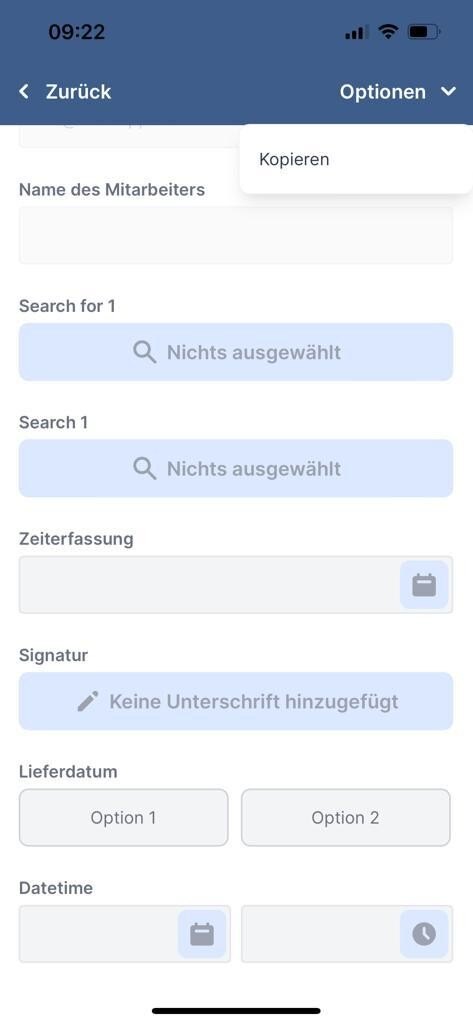
Achtung: Digitale Unterschriften werden nicht automatisch übernommen und somit nicht dupliziert!
Nehmen Sie nun Ihre gewünschten Änderungen vor und klicken Sie abschließend auf Senden bzw. das Symbol oben rechts, um die neue Submission zu versenden.
Eine weitere Möglichkeit, Submissions zu duplizieren, bietet die Suchfunktion in der App.
3. Glückwunsch!
Sie haben eine zuvor gesendete Submission nun erfolgreich dupliziert und erneut verwendet!
Möchten Sie als Erster unsere neuesten Tutorials erhalten? Besuchen Sie uns auf YouTube und abonnieren Sie unseren MoreApp-Kanal.